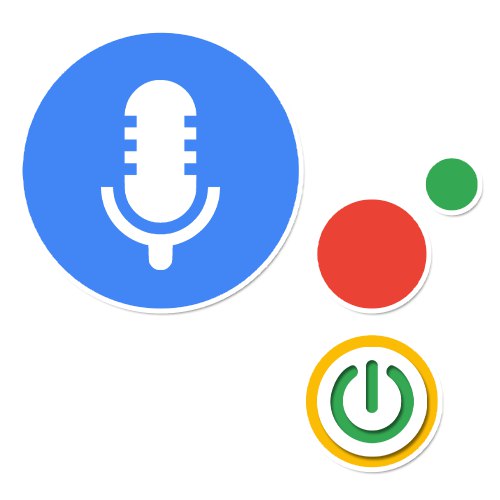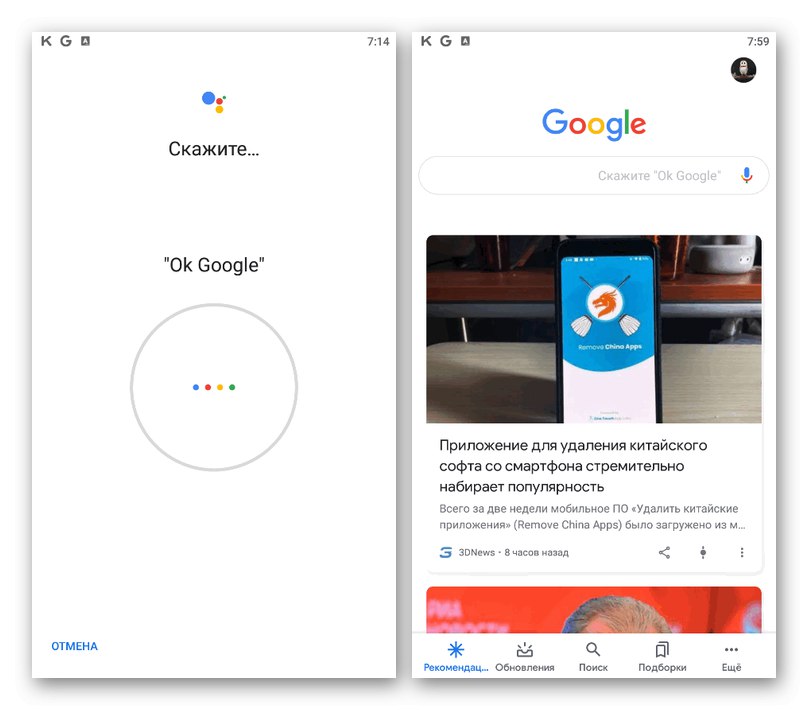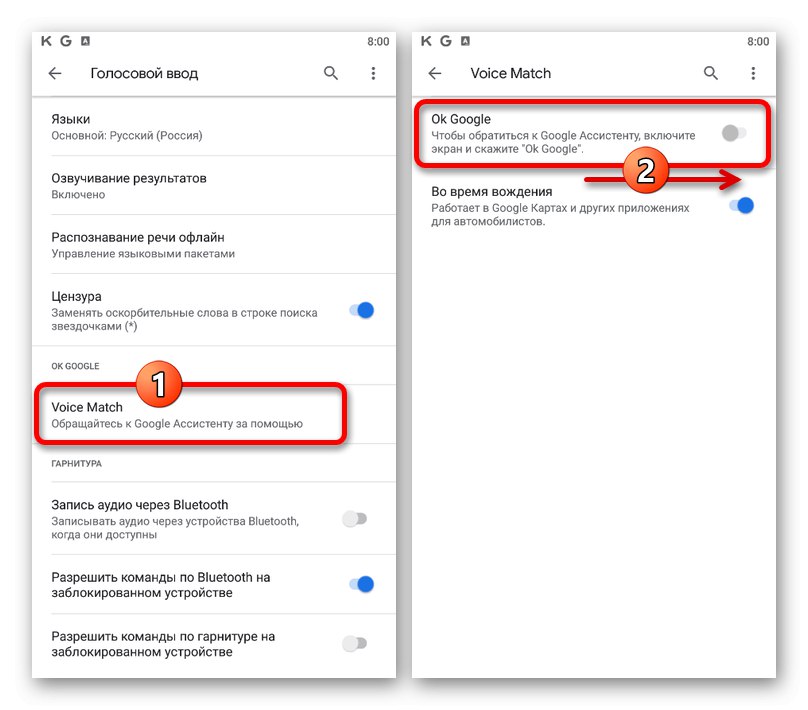Укључите Гоогле помоћник
На мобилним уређајима, помоћу Асистента, можете да обављате многе задатке користећи гласовне захтеве, укључујући руски. Да би ова апликација радила исправно, прво морате да додате главни Гоогле софтвер и сам Гоогле асистент на свој паметни телефон.
Преузмите Гоогле из Гоогле Плаи продавнице
Преузмите Гоогле помоћника са Гоогле Плаи продавнице
Преузмите Гоогле из Апп Сторе-а
Преузмите Гоогле помоћника из Апп Сторе-а
- Ако поменути софтвер није претходно инсталиран на вашем телефону, довршите овај задатак сами. После тога треба да покренете апликацију Гоогле.
- Са почетне странице поменутог програма користите таблу на дну екрана да бисте проширили мени "Више" и изаберите ставку „Подешавања“.
- Отвори пододељак Гоогле помоћник и кроз мени за навигацију идите на картицу „Асистент“.
- Померите се кроз ову листу до самог дна и унутар блока „Уређаји са Асистентом“ тапните на линију са потписом „Телефон“.
- На доњој страници померите клизач удесно и ово у суштини завршава главну фазу поступка активације.
- Ако претходно нисте користили дотични софтвер, мораћете да омогућите и додатне функције. За ово у блоку „Ок Гоогле“ додирните везу "Да почне".
- Помоћу дугмета "Даље" и накнадно "Прихватам" потврдите да се слажете са условима коришћења модула „Воице Матцх“.
![Успешно сте омогућили Гоогле помоћника у апликацији Гоогле на телефону]()
Да бисте убудуће позивали Гоогле помоћника, можете да користите гласовну команду „Ок Гоогле“... Апликација тренутно без проблема препознаје руски језик.
Прочитајте такође: Како омогућити команду „Ок Гоогле“ на Андроиду
- Ако гласовне команде не раде, мораћете да извршите још једно прилагођавање параметара. Отворите картицу "Више" и изабрати „Подешавања“.
- Додирните пододељак „Гласовни унос“ и на следећем екрану додирните „Воице Матцх“ у блоку „Ок Гоогле“.
![Омогућавање Ок Гоогле у апликацији Гоогле на телефону]()
Да бисте активирали, биће довољно померити клизач „Ок Гоогле“ удесно и само оставите опције.
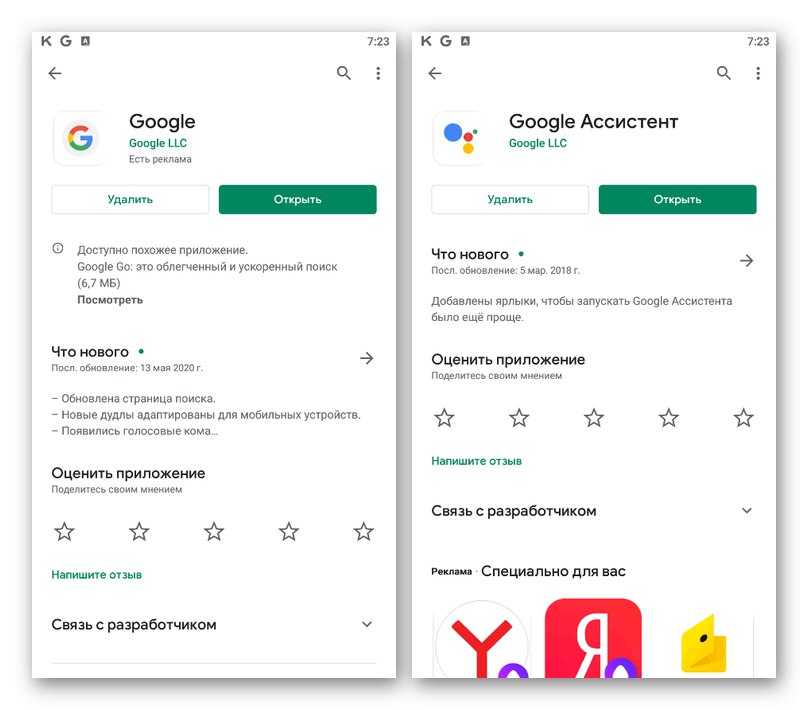
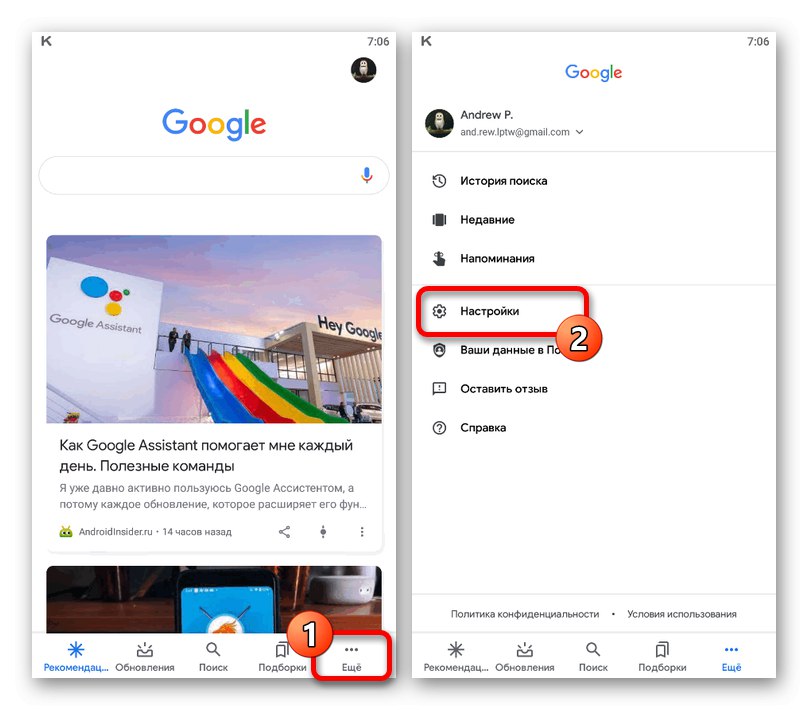
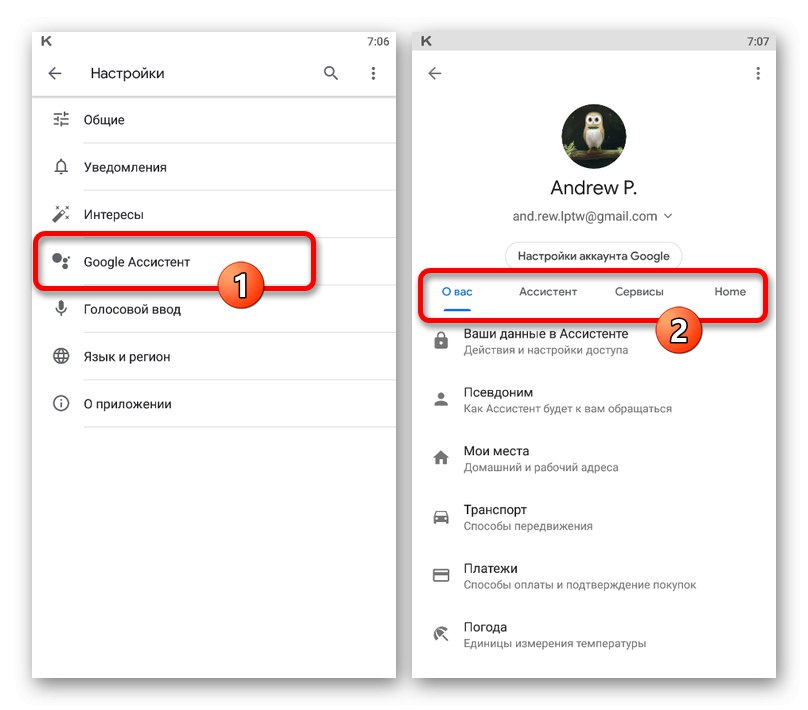
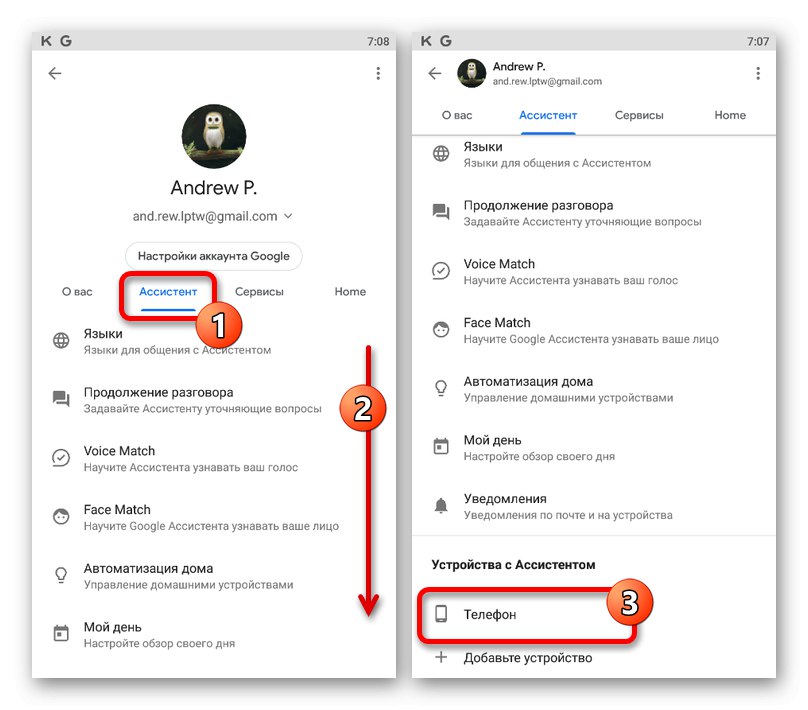
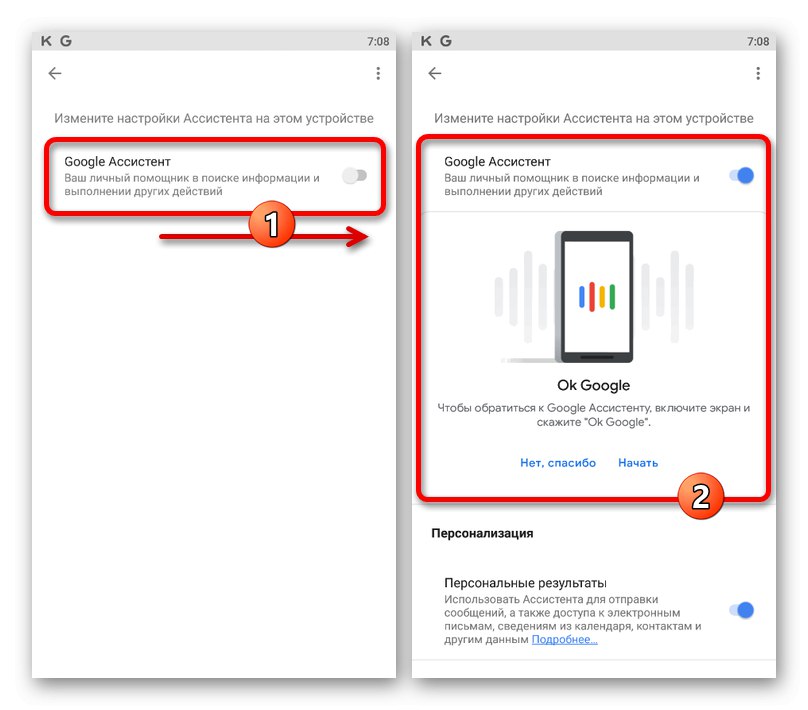
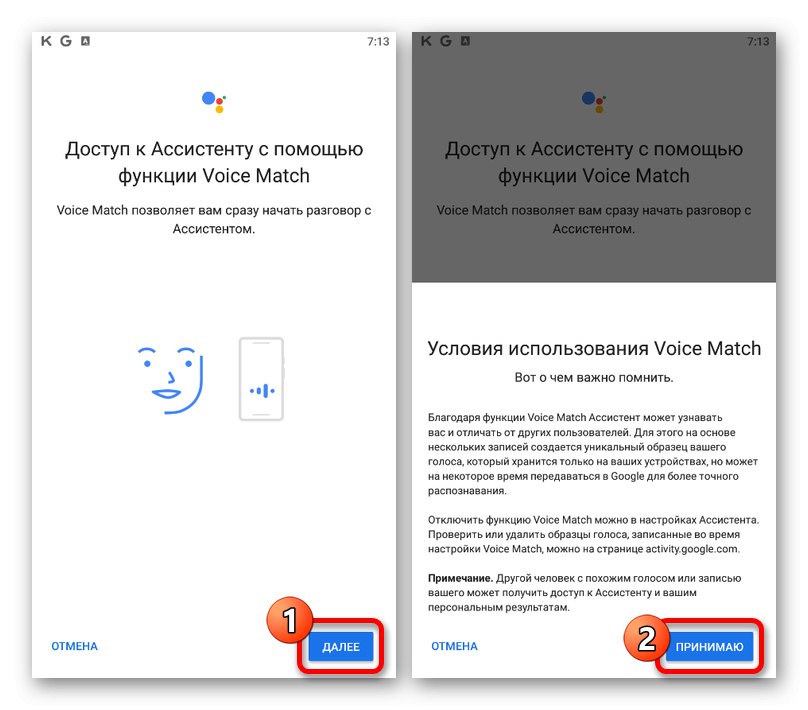
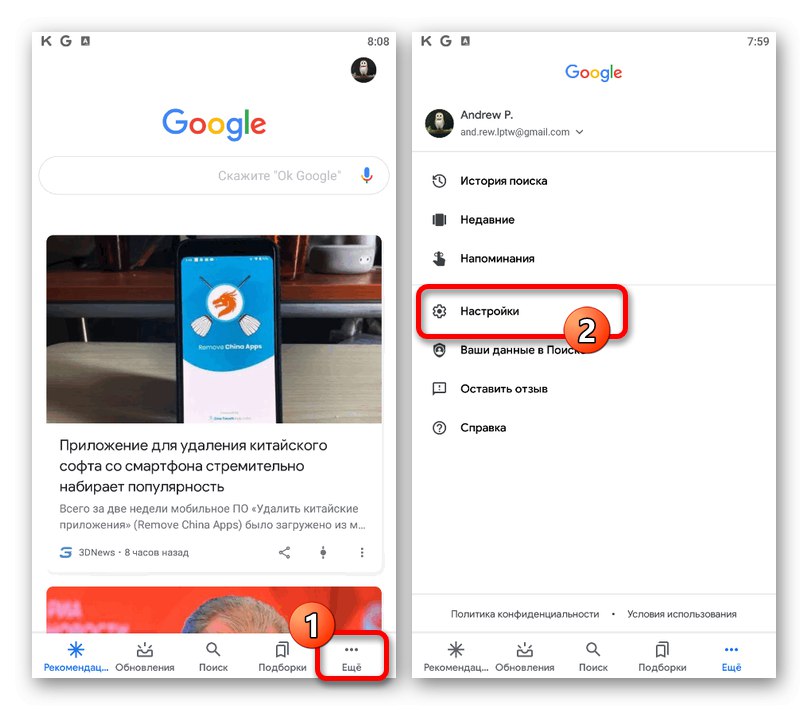
Имајте на уму да на паметним телефонима марке Гоогле са линије Пикел овај софтвер може да се покрене не само гласом, већ и компримовањем дна уређаја. Иначе, Асистент ради исто на свим уређајима.